Windows 10のBIOS設定
BIOSの設定により、起動するドライブ(DVDやHDやUSB 等)の優先度を設定したり、工場出荷時の状態に戻したりする事が出来ます。
BIOS設定は、電源投入時にF2キーやDeleteキーを押す事によりWindows 7までは出来ましたが、Windows 8から出来なくっています。
ここではWindows 10のBIOS設定方法を紹介します。滅多に使う事は無いとは思いますが、いざという時に役立てると思います。
Windows 10でBIOSを設定するには、「設定」を起動させて、「更新とセキュリティ」をクリックし、「回復」をクリックして、PCの起動をカスタマイズするの項目にある「今すく再起動」をクリックします。
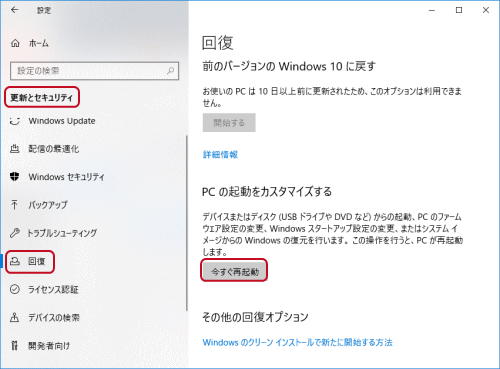
「お待ちください」と表示後、次の画面を表示するので、「トラブルシューティング」をクリックします。
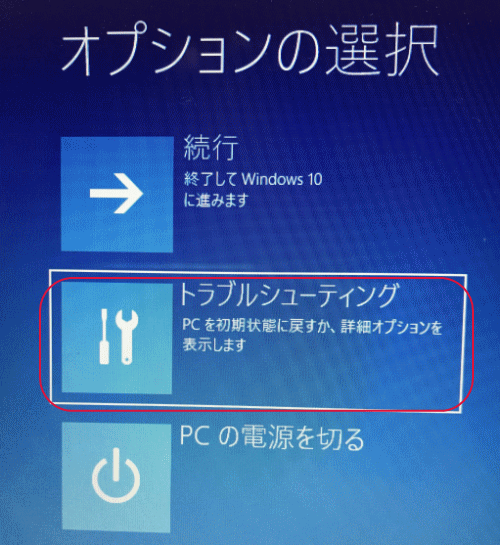
「詳細オプション」をクリックします。
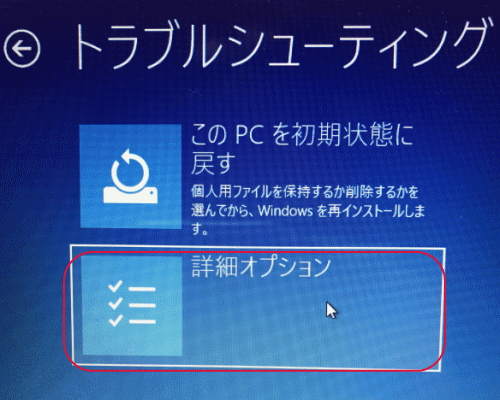
「UEFIファームウェアの設定」をクリックします。
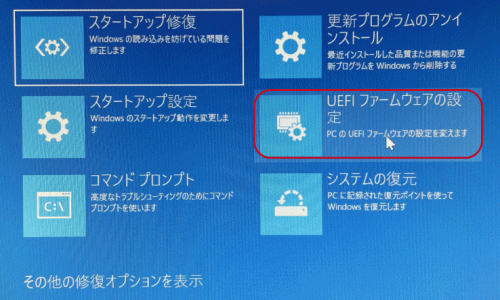
「再起動」をクリックします。
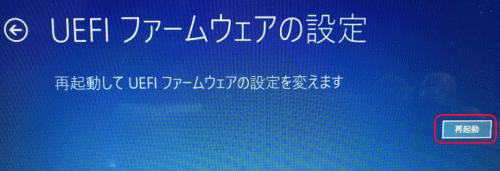
再起動するとBIOSの画面が現れます。各種設定を行う事が可能です。
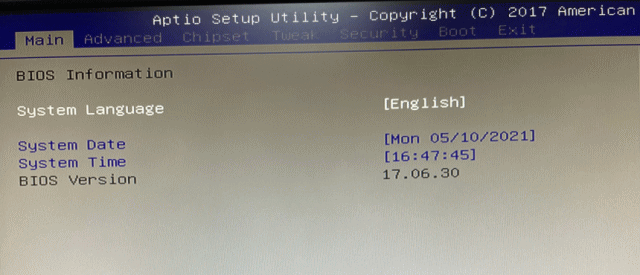
- Windows 10 使い方講座-HOME
- Windows 10の基本/基本操作
- ★Windows 10の各種設定
- ロック画面の設定
- タブレット モード設定
- 規定のアプリ設定
- Wi-Fiの設定
- デスクトップ画面の設定
- 壁紙の設定方法
- オリジナルの写真を壁紙にする
- スクリーンセーバーの設定
- Windows 10の色の設定
- Windows 10のプリンター設定
- Microsoftアカウントの設定
- OneDriveの設定
- Windows 10で起動音を鳴らす設定
- 動的ロックとは
- 夜間モード
- セーフモード
- Windows 10のデフラグの設定
- 隠しファイルと隠しフォルダーを表示する
- Windows 10のスタートアップの設定
- PINでサインインする
- ピクチャ パスワードの設定
- アニメーションをオフにする設定
- 無線LANに繋がらない
- 勝手にスリープさせない設定
- タスクバーが上部、左右に表示する
- Wi-Fiプロファイルを削除する方法
- Windows 10にコントロールパネルを表示させる方法
- 言語バーをデスクトップに表示させる方法
- バックグラウンド アプリを停止する方法
- パスワードを削除する方法
- ハードディスクを管理する方法
- ディスプレイの明るさを調整する方法
- Windows 10のBIOS設定
- Windows 10のセーフモード起動方法
- Wi-Fiがオンにならない
- Windows 10からWi-Fiのパスワード(暗号化キー)を知る方法
- ページファイルのサイズを変更したり設置先のドライブを変更する方法
- ダブルクリックをシングルクリックにする設定方法
- 強制的にWi-Fi接続する設定方法
- ルーター無しでインターネットに接続する方法(PPPoE)
- Windows Helloとは
- タスクバーの天気予報を消す方法
- ランダムなハードウェアアドレスを有効に設定する
- Windows 10パソコンが重いのを解消する方法
- Microsoftアカウントのパスワードを無くす設定
- スタートメニューについて
- Microsoft Edge
- メール設定と使い方
- アプリ
- Surfaceの使い方